Здравето на вашите пароли е голяма част от цялостната ви онлайн сигурност и не трябва да я пренебрегвате. Прегледът на вашите пароли, отстраняването на слабите и замяната им с по-надеждни пароли са добри навици, които трябва да поддържате, за да укрепите вашата онлайн сигурност. Но какво ще стане, ако не сте правили нищо от това от известно време или никога преди не сте се захващали с това? Няма проблем. С нашето удобно ръководство по-долу ще ви покажем как да изчистите паролите си и дори ще предложим още няколко начина за повишаване на сигурността ви онлайн.
Съдържание
- Как да идентифицирате проблемни пароли
- Как да изчистите проблемни пароли
- Как да създадете навици за безопасна парола в бъдеще
Препоръчани видеоклипове
Умерен
Един час
Компютър
Мобилно устройство
Интернет връзка
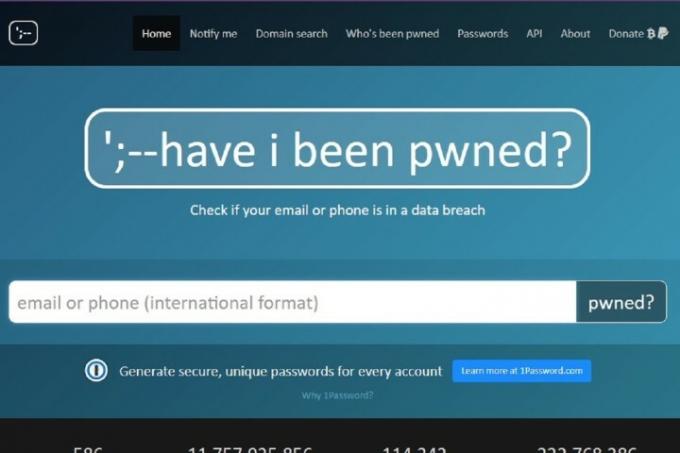
Как да идентифицирате проблемни пароли
Трудно е да коригирате слаби или компрометирани пароли, ако не знаете кои имат тези проблеми. По-долу ще разгледаме два начина за проверка на вашите пароли в зависимост от това какви проблеми със сигурността търсите.
Етап 1: Използвайте уебсайтове за търсене на хакове на трети страни, като напр Ограбен ли съм?, за да проверите дали вашият имейл адрес или други лични данни се появяват при нарушение на сигурността на данните. Ако това стане, ще знаете да промените паролата за този конкретен онлайн акаунт. Тези сайтове са чудесен начин да разберете кои от вашите пароли е вероятно да са били компрометирани/разкрити. Но ако решите да използвате тези уебсайтове, не забравяйте да изберете легитимна услуга, тъй като има и сайтове, които вместо това може да откраднат вашата информация.
Стъпка 2: Използвайте инструмента за проверка на пароли на Google Chrome, за да прегледате нивото на надеждност или състоянието на нарушаване на данните на всички ваши запазени пароли. Ако сте потребител на Google Chrome и сте запазили повечето си пароли в него, неговият инструмент за проверка на пароли ще ви бъде особено полезен. Стартирането на инструмента за проверка на пароли на Chrome ще прегледа всички тези запазени пароли наведнъж и ще ви уведоми кои са слаби и кои са били разкрити при нарушение на сигурността на данните. След като идентифицирате проблемните пароли, можете да ги замените с по-добри.
Ето как да получите достъп до инструмента за проверка на пароли на Chrome:
Отворете Chrome и щракнете върху | Повече ▼ икона (три вертикални точки). След това щракнете върху Настройки > Автоматично попълване > Пароли > Проверете паролите. Ако сред вашите запазени има слаби пароли, Chrome ще попълни списък с тях вместо вас. Chrome също казва, че „ще ви уведоми, когато влезете с компрометирана парола“.
Свързани
- Сигурността на Apple превъзхожда тази на Microsoft и Twitter, казват федералните служители
- Паролите са трудни, а хората са мързеливи, показва нов доклад
- Защитете акаунтите си с 1Password — 50% отстъпка днес

Как да изчистите проблемни пароли
Сега, след като знаем кои пароли са твърде слаби или компрометирани, можем да започнем да ги коригираме. В следващите раздели ще разгледаме няколко начина, по които можете да подсилите паролите си, както и често срещана клопка, която трябва да избягвате, когато ги създавате.
Етап 1: Спрете да използвате повторно една и съща парола за различни онлайн акаунти. Това е често срещана грешка с големи последствия. А именно, ако използвате парола за множество онлайн акаунти и някой друг отгатне тази парола правилно, той сега имат достъп до всички акаунти, към които е свързана паролата, а не само до първоначалния акаунт, към който се опитват достъп. Повторното използване на пароли ви поставя в много уязвима позиция от гледна точка на сигурността. Уверете се, че всеки от вашите онлайн акаунти има наистина уникална парола.
Стъпка 2: Създавайте по-трудни за отгатване пароли. Изглежда очевидно, нали? Много хора обаче се изкушават да създават по-прости пароли, тъй като простите пароли се запомнят по-лесно. Но простите пароли обикновено не са силни пароли и това е, към което се стремим тук, когато става дума за онлайн сигурност. Ето няколко съвета за създаване на по-надеждни и по-трудни за отгатване пароли:
- Варирайте знаците и главните букви. Използвайте главни и малки букви. Включете цифри, символи и букви.
- По-дългите пароли са по-добри. Общият консенсус е, че най-добре е минимум 12 знака.
- Избягвайте да използвате широко използвани думи, фрази или да включвате лична информация за себе си, която е публично достъпна.
- Използвайте генератор на пароли, ако е необходимо. Те са особено добри в създаването на силни и сложни пароли. Услуги за управление на пароли като Дашлейн и LastPass има генератори на пароли, които можете да използвате.

Как да създадете навици за безопасна парола в бъдеще
Идентифицирахте слабите пароли, отървахте се от тях и ги заменихте с по-силни. Но има ли други неща, които бихте могли да направите, за да подсилите допълнително своята онлайн сигурност? да Създаването на по-силни пароли и елиминирането на използването на слаби е страхотно, но не пречи да установете още няколко навика за сигурност, за да подобрите защитата си и да направите онлайн сигурността си малко по-лесна управлявам. Нека да разгледаме още няколко съвета за онлайн сигурност.
Етап 1: Не позволявайте да минат десетилетия, преди да промените паролите си. Популярна услуга за управление на пароли LastPass препоръчва като ги актуализирате поне веднъж годишно. Актуализирането на вашите пароли веднъж годишно може да ви помогне да защитите вашите онлайн акаунти от онези, които може по някаква причина да имат достъп до старите ви данни за вход.
И не забравяйте да ги промените, ако смятате, че са били компрометирани или разкрити по някакъв начин, като например чрез пробиви на данни или заразяване със зловреден софтуер.
Стъпка 2: Вземете мениджър на пароли. Мениджърите на пароли са полезни, защото могат да ви помогнат да правите неща като да следите всичките си пароли, ви помага да генерирате по-надеждни и ви предупреждава, когато парола е била разкрита в данни нарушение.
Поддържането на вашата онлайн сигурност с добра хигиена на паролите не трябва да е трудно, а мениджърите на пароли са голяма причина за това.
Стъпка 3: Обмислете използването на многофакторно удостоверяване в допълнение към паролите. Ако вашите онлайн акаунти поддържат използването на многофакторно удостоверяване, трябва да го използвате. Многофакторното удостоверяване по същество добавя още една стъпка към процеса на влизане, за да подобри сигурността му.
С многофакторното удостоверяване все още ще влизате с вашето потребителско име и парола, но също така ще бъдете подканени да въведете уникален код, който ви е изпратен или се появява в приложение за удостоверяване на вашия мобилен телефон устройство. Кодът обикновено е временен и се генерира само за този опит за влизане. По този начин, дори ако някой друг има вашата парола, той пак няма да може да влезе в акаунта ви освен ако не могат да имат достъп и до този временен код, който вероятно е на устройство, до което нямат достъп да се.
Препоръки на редакторите
- NordPass добавя поддръжка на ключ за достъп, за да прогони вашите слаби пароли
- Reddit беше хакнат — ето как да настроите 2FA, за да защитите акаунта си
- Как да намерите запазени пароли на вашия Mac
- Как да почистите вътрешността на вашия настолен компютър
- Как да почистите дълбоко вашата клавиатура и мишка
Надградете начина си на животDigital Trends помага на читателите да следят забързания свят на технологиите с всички най-нови новини, забавни ревюта на продукти, проницателни редакционни статии и единствени по рода си кратки погледи.



